|
TUTORIAL SOXIKIBEM
Merci beaucoup LuzCristina de m'avoir invité à traduire tes tutoriels en français.
Le tutoriel a été créé avec PSP9 et traduit avec PSPX7, mais il peut également être exécuté avec les autres versions. Suivant la version utilisée, vous pouvez obtenir des résultats différents. Depuis la version X4, la fonction Image>Miroir a été remplacée par Image>Renverser horizontalement, et Image>Renverser avec Image>Renverser verticalement. Dans les versions X5 et X6, les fonctions ont été améliorées par la mise à disposition du menu Objets. Avec la nouvelle version X7, nous avons à nouveau Miroir/Retourner, mais avec nouvelles différences. Consulter, si vouz voulez, mes notes ici Certaines dénominations ont changées entre les versions de PSP. Les plus frequentes dénominations utilisées:   traduction anglaise ici traduction anglaise ici Vos versions ici Vos versions ici Nécessaire  (ici les liens vers les sites des créateurs de tubes)  consulter, si nécessaire, ma section de filtre ici Filters Unlimited 2.0 ici Neology - Blend Mosaic ici VM Distortion - Kaleidoscope ici Mura's Meister - Copies ici Mura's Meister - Perspective Tiling ici FM Tile Tools - Blend Emboss, Saturation Emboss ici Simple - Left Right Wrap (bonus) ici Filtres Neology, VM Distortion et Simple peuvent être utilisés seuls ou importés dans Filters Unlimited. voir comment le faire ici). Si un filtre est fourni avec cette icône,  N'hésitez pas à changer le mode mélange des calques et leur opacité selon les couleurs utilisées. Dans les plus récentes versions de PSP, vous ne trouvez pas le dégradé d'avant plan/arriére plan ou Corel_06_029. Vous pouvez utiliser le dégradé des versions antérieures. Ici le dossier Dégradés de CorelX.  1. Ouvrir une nouvelle image transparente 1000 x 900 pixels. 2. Placer en avant plan la couleur #bda324, et en arrière plan la couleur #2f1800. 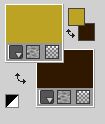 Préparer en avant plan un dégradé de premier plan/arrière plan, style Linéaire. 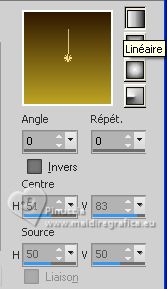 3. Activer l'outil Sélection  (peu importe le type de sélection, parce que avec la sélection personnalisée vous obtenez toujours un rectangle), cliquer sur Sélection personnalisée  et setter ces paramétres.  Remplir  la sélection du dégradé. la sélection du dégradé.4. Effets>Modules Externes>Filters Unlimited 2.0 - Neology - Blend Mosaic, par défaut. 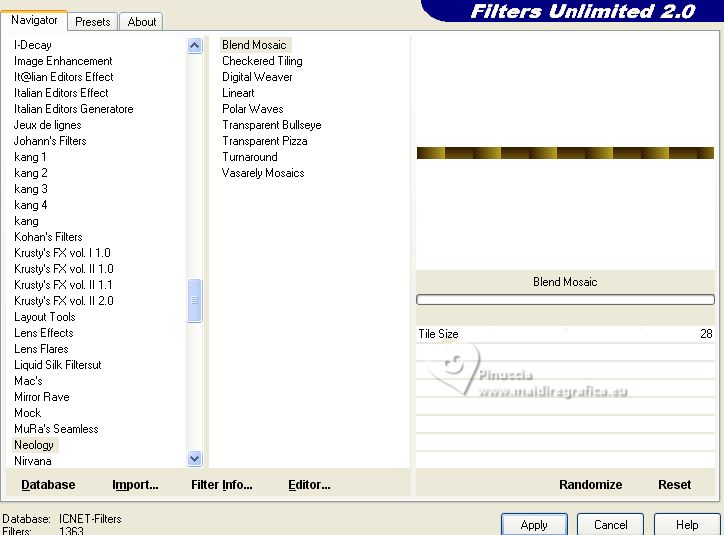 5. Effets>Modules Externes>FM Tile Tools - Blend Emboss, par défaut.  Sélections>Désélectionner tout. 6. Calques>Dupliquer. 7. Effets>Effets d'image>Décalage.  Calques>Fusionner>Fusionner le calque de dessous. 8. Activer l'outil Baguette magique  et cliquer au centre des barres pour le sélectionner. Remplir  la sélection du dégradé. la sélection du dégradé.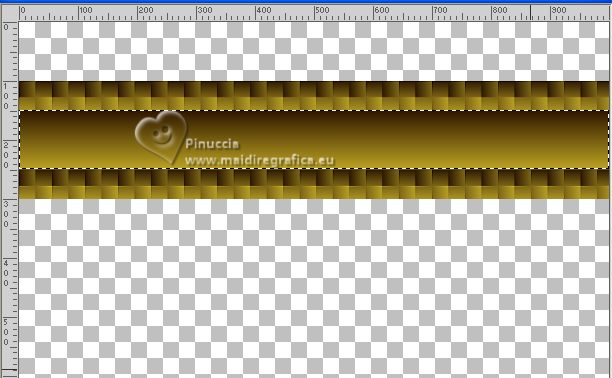 9. Effets>Effets de textures>Textile couleur du tissage: couleur d'avant plan couleur des interstices: couleur d'arrière plan  10. Effets>Modules Externes>FM Tile Tools - Saturation Emboss, par défaut.  Sélections>Désélectionner tout. 11. Calques>Dupliquer. 12. Effets>Effets d'image>Décalage. 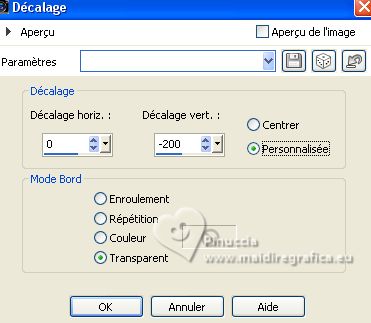 13. Calques>Fusionner>Calques visibles. 14. Effets>Effets géométriques>Perspective horizontale.  15. Activer l'outil Sélecteur  en mode Échelle  et pousser le noeud centrale droite vers la gauche, jusqu'à 400 pixels. 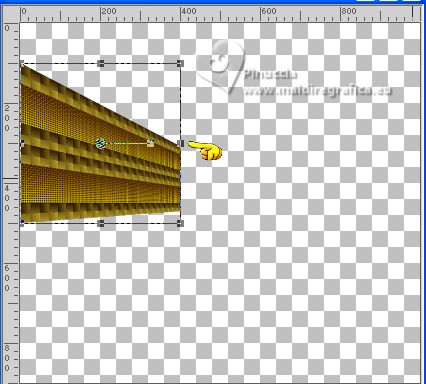 16. Image>Renverser. 17. Effets>Effets de réflexion>Miroir rotatif.  18. Effets>Effets géométriques>Inclinaison. 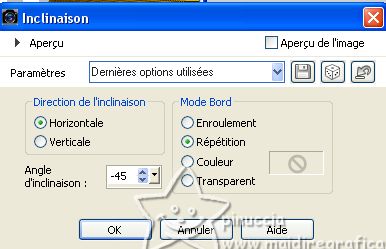 19. Effets>Effets de réflexion>Miroir rotatif, comme précédemment.  20. Effets>Modules Externes>Simple - Left Right Wrap Cet effet travaille sans fenêtre; résultat  21. Effets>Effets géométriques>Pentagone 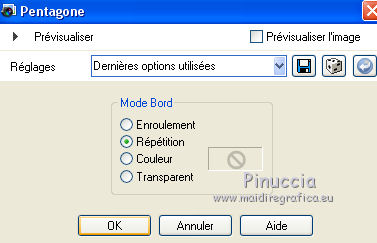 22. Effets>Modules Externes>Simple - Left Right Wrap. Résultat 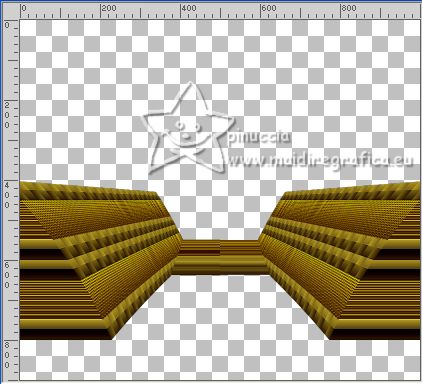 23. Effets>Effets de réflexion>Miroir rotatif, comme précédemment  24. Effets>Modules Externes>Mura's Meister - Copies. 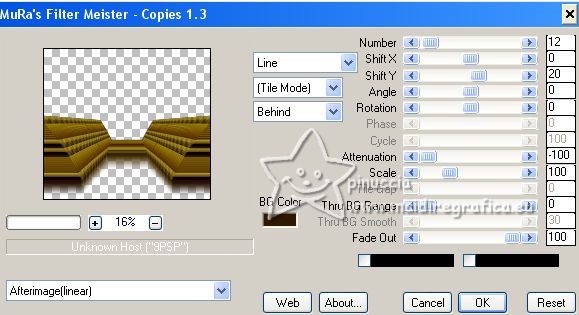 25. Effets>Effets 3D>Ombre portée. 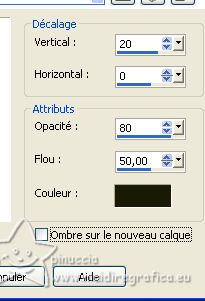 26. Calques>Nouveau calque raster. Calques>Agencer>Placer en bas de la pile. Remplir  le calque du dégradé. le calque du dégradé.27. Effets>Effets de textures>Mosaïque de verre.  28. Effets>Effets de distorsion>Cintrage  29. Effets>Modules Externes>Mura's Meister - Perspective Tiling. 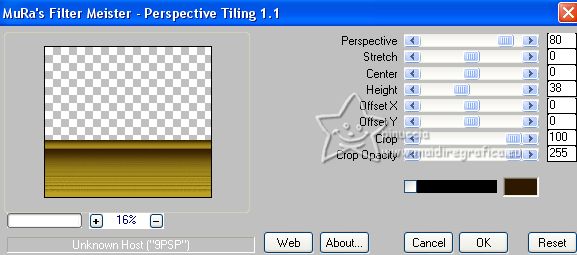 30. Effets>Modules Externes>FM Tile Tools - Blend Emboss, par défaut.  31. Ouvrir l'image en jpg  Édition>Copier. Revenir sur votre travail et Édition>Coller comme nouveau calque. 32. Effets>Effets d'image>Décalage. 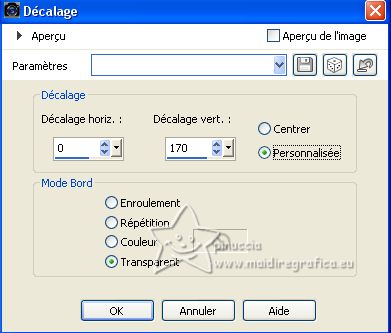 33. Vous positionner sur le calque du haut de la pile, Fusionné. Ouvrir le tube de la femme 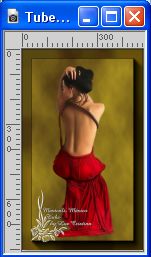 Édition>Copier. Revenir sur votre travail et Édition>Coller comme nouveau calque. Positionner  bien le tube. bien le tube.34. Effets>Effets 3D>Ombre portée. 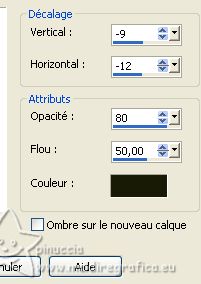 35. Ouvrir le tube 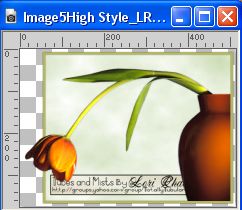 Édition>Copier. Revenir sur votre travail et Édition>Coller comme nouveau calque. Déplacer  le tube en bas à droite. le tube en bas à droite. Effets>Effets 3D>Ombre portée, comme précédemment. 36. Ouvrir le tube birds 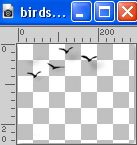 Édition>Copier. Revenir sur votre travail et Édition>Coller comme nouveau calque. Positionner  le tube sur l'arrière plan. le tube sur l'arrière plan.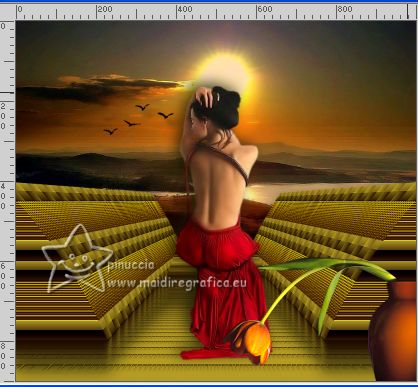 37. Image>Ajouter des bordures, 3 pixels, symétrique, couleur foncée. Image>Ajouter des bordures, 2 pixels, symétrique, couleur claire. Image>Ajouter des bordures, 60 pixels, symétrique, couleur foncée. Activer l'outil Baguette magique  et cliquer dans le dernier bord pour le sélectionner. 38. Réglage>Ajouter/Supprimer du bruit>Ajouter du bruit.  39. Effets>Modules Externes>VM Distortion - Kaleidoscope. 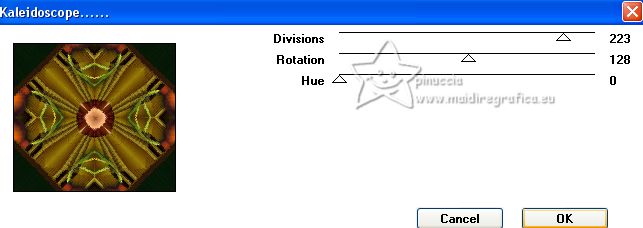 40. Effets>Modules Externes>FM Tile Tools - Saturation Emboss, par défaut.  41. Effets>Effets 3D>Biseautage intérieur - 2 fois (optionnel). 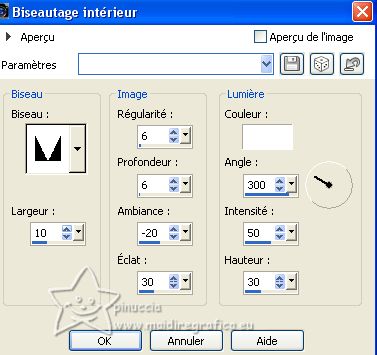 42. Effets>Effets de réflexion>Miroir rotatif, comme précédemment.  Sélections>Désélectionner tout. 43. Image>Redimensionner, à 83%, redimensionner tous les calques coché. 44. Ouvrir le texte texto  Édition>Copier. Revenir sur votre travail et Édition>Coller comme nouveau calque. Déplacer  le tube à droite. le tube à droite.45. Signer votre travail. Calques>Fusionner>Tous et enregistrer en jpg. Pour les tubes de cette version merci Luz Cristina.  Pour les tubes de cette version merci Lady Valella, Luz Cristina et Kamil   Si vous avez des problèmes, ou des doutes, ou vous trouvez un link modifié, ou seulement pour me dire que ce tutoriel vous a plu, vous pouvez m'écrire. |





